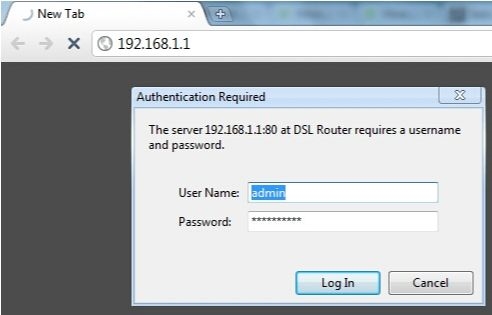Bu yazıda, bir filmi veya başka bir videoyu, fotoğrafı, müziği bilgisayarınızdan veya dizüstü bilgisayarınızdan TV'ye göstermenin kolay bir yolunu göstereceğim. Bu durumda, videoyu Wi-Fi aracılığıyla TV'ye göndereceğiz. Yani, teller olmadan. Bu çok kullanışlıdır, çünkü bilgisayar ve TV farklı odalarda olabilir ve bir kablo döşememize veya bazı karmaşık bağlantı şemaları bulmamıza gerek yoktur. Bu çözümle, herhangi bir medya içeriğini TV ekranına gönderebilirsiniz. Her şeyi standart Windows aracını kullanarak yapacağız. Üçüncü taraf yazılımı yok. Windows 10 ve Windows 7'de test ettim.
İlk olarak, nasıl çalıştığını kısaca anlatacağım. Her şey, bu sitedeki çeşitli makalelerde defalarca bahsettiğim DLNA teknolojisi üzerine inşa edilmiştir. Smart TV'ler ve Windows'lara sahip modern TV'lerde DLNA desteği vardır. Bu, televizyon ekranında video, müzik çalabilmemiz veya bir fotoğrafı (bilgisayardaki) izleyebilmemiz için zaten yeterli. Bu durumda, TV'nin modeli ve üreticisi özel bir rol oynamaz. Philips üzerinde Android TV ve LG ile test ettim. Sony, Samsung, Panasonic vb. TV'lerde hala çalışıyor. Önemli olan, Smart TV'nin varlığı ve yönlendiriciye bağlantıdır.

Tek koşul, Smart TV TV ve dizüstü bilgisayarın (veya sabit bilgisayarın) aynı yönlendiriciye bağlı... Yani, bir Wi-Fi ağına. Her iki cihazın da Wi-Fi ile bağlanmasına gerek yoktur. Bir ağ kablosuyla da mümkündür. Ana şey bir yönlendiriciden geçiyor.
Ben de bu özelliği çok kullanıyorum. Çoğu zaman bilgisayarıma indirdiğim filmleri TV'de izlemek için. Bir filmi bir USB flash sürücüye kopyalayıp TV'deki bir USB flash sürücüden izlememek için, filmi doğrudan bilgisayardan çıkardım. Ayrıca büyük bir şirkette izlemem gerektiğinde fotoğrafları TV ekranında sık sık görüntülüyorum. Çok rahat ve hızlı. Yönlendiricime bağlı iki Akıllı TV var ve birkaç tıklamayla herhangi bir videoyu, fotoğrafı veya şarkıyı TV'lerden birine gönderebilirim. Ev ağımdaki herhangi bir PC veya dizüstü bilgisayardan.
Bu özellik Windows 10'da harika çalışıyor. Bu makaleyi yazmadan önce, Windows 7 yüklü bir bilgisayarda test etmeye karar verdim. Her şey orada da çalışıyor. Windows 10 ile karşılaştırıldığında neredeyse hiçbir fark yoktur.
Tek yapmanız gereken, bilgisayarınızda gerekli dosyaların bulunduğu klasörü açmak, bir video dosyasına, sese veya fotoğrafa sağ tıklayıp "Cihaza aktar" ı seçmektir. Televizyonumuz listede görünmelidir. Onu seçiyoruz.
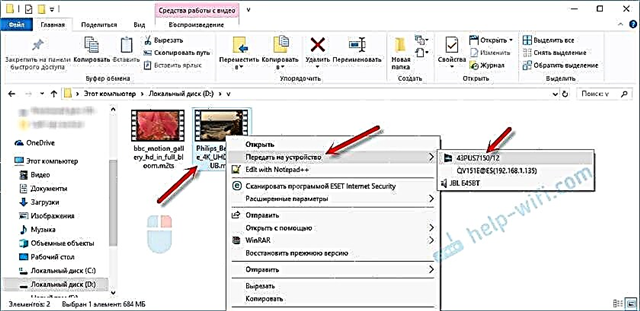
Windows 7'de hemen hemen aynı. "Oynat" öğesi. Bunu televizyonda bir fotoğraf gösterme örneğinde gösteriyorum.

Bundan sonra, dosyanın TV'de oynatılmasını kontrol edebileceğimiz küçük bir oynatıcı penceresi açılmalıdır.

Oynatma listesine başka dosyalar ekleyebilir (onları oraya sürükleyerek), silebilir, duraklatabilir, geri sarabilir, sesi ayarlayabilir, vb. Yani, bilgisayardan TV'de film oynatma sürecinin tamamını kontrol edebiliriz.
TV otomatik olarak video, fotoğraf veya müzik oynatmaya başlayacaktır.

Belki de TV'nizi seçtikten sonra bu pencere görünecektir:

"Medya akışını etkinleştir" düğmesine tıklayın.
Ardından, TV'nizin önünde "İzin veriliyor" seçeneğinin yanında bir onay işareti olduğundan emin olun (anladığım kadarıyla bu gerekli değildir) ve Tamam'ı tıklayın.

Dosyayı tekrar TV'ye aktarmayı deneyin. Bundan sonra bu pencere görünmemelidir.
Böylece, TV'de tek bir dosya değil, video, müzik veya fotoğraflar içeren tüm bir klasörü oynatabilirsiniz. Aynı şekilde, klasöre sağ tıklayın ve "Cihaza aktar" veya "Oynat" ı seçin.

Fotoğraf hemen TV ekranında ve bilgisayardaki oynatıcıda görünecektir.

Ve Windows 10'da "Filmler ve TV" üzerinden bir film izlerseniz, onu oradan TV'de oynatabilirsiniz.
Menüyü açın, "Cihaza aktar" ı tıklayın ve TV'nizi seçin.

Gördüğünüz gibi karmaşık bir şey yok. Bazen oynatıcının kendisi sıradaki dosyaların bir listesiyle donar. Genellikle biraz beklemeniz gerekir.
Yukarıda anlattığım yöntem sizin için işe yaramazsa, DLAN'ı başka bir şekilde yapılandırmayı deneyebilirsiniz. İşte bazı talimatlar:
- TV'niz için bir DLNA sunucusu kurma. TV'de bir bilgisayardan film izlemek
- Bir LG TV'de bilgisayardan film nasıl izlenir (wi-fi veya ağ aracılığıyla)? Smart Share aracılığıyla DLNA kurulumu
- Edge tarayıcısından (Windows 10) TV'nize video, müzik ve fotoğraf yayınlayın
Bilgisayar TV'yi görmüyorsa veya video oynatılmıyorsa
Şema basit görünüyor, işlevin kendisi Windows'ta yerleşiktir, ancak sorunlar ve çeşitli hatalar nadir değildir. Herkesin cihazları farklı olduğu için çözümler farklı olabilir. Bazı sorunların temel nedenlerini bulmaya çalışalım.
- Bilgisayar, oynatma listesinde TV'yi görmüyor. "Cihaza Aktar" ı tıkladığımızda, TV listelenmiyor. İlk önce biraz bekleyin (menü açık olmalıdır). TV'nin Smart TV işlevine sahip olduğundan ve bilgisayarınızla aynı yönlendiriciye bağlı olduğundan emin olun. Benim durumumda, televizyonda hiçbir şey ayarlamama gerek yoktu. Sadece açılması ve yönlendiriciye bağlanması gerekiyor.
- TV'de belirli bir video dosyası oynatılmıyor. Hata "Format desteklenmiyor" veya "Dosya okunamıyor veya bulunamadı". Evet olur. Ben kendim karşılaştım. Bunun neyle bağlantılı olduğu net değil. TV, üzerinde oynatmaya çalıştığınız video dosyası formatını gerçekten desteklemeyebilir. Ya da belki bilgisayarda bir sorun var. Bir filmi Windows 10 altından TV'ye aktarmayı denedim ve TV'de dosyanın okunabilir olmadığına dair bir hata ve bilgisayarda "Beklenmeyen bir cihaz hatası" oluştu. Diğer dosyalar oynatılmasına rağmen. Ve Windows 7'de bu filmi aynı televizyonda oynatmayı başardık.
- Film oynatmayı durduruyor veya donuyor. Oynatmam da bazen duruyor, ancak yalnızca ağır bir 4k videoyu açtığımda. Bunun nedeni büyük olasılıkla yetersiz bağlantı hızıdır (zayıf yönlendirici). Normal HD ve Full HD videolar gecikmeden oynatılmalıdır. 4k video için, USB sürücüler veya harici sabit sürücüler kullanmak daha iyidir. Veya yönlendiriciye 5 GHz aralığında bir Wi-Fi ağı üzerinden bağlanın.
Bu yazının konusu ile ilgili sorunlarınızı ve başarılarınızı yorumlarda paylaşabilirsiniz. İyi şanslar!